
Урок: архивация файлов.
Этот урок - ссылка из темы: Оцифровка документов.
Что значит: "заархивировать файлы"? Посылая электронное письмо, мы прикрепляем к нему вложения. Бывает, что таких вложений много. Если мы прикрепляем файлы по одному, то обычная работа в почте превращается в весьма трудоемкий и длительный процесс. Рациональным решением здесь будет архивация файлов. Используя программу-архиватор, мы упаковываем наши многочисленные файлы в архив и затем прикрепляем этот единый архивный файл к письму. Получается значительно быстрее. Получив такой архив в письме наш контрагент распаковывает его таким же архиватором и имеет исходные файлы. Упаковывая файлы и папки в архив, архиваторы также умеют их сжимать - уменьшать вес исходных файлов. Поэтому, сохранять резервные копии нужных файлов лучше архивом - архивный файл занимает меньше места на диске. Сокращается время копирования заархивированных файлов. Поэтому и выгоднее архивировать вложения электронных писем - быстрее отправим.
Здесь, надо понимать, что не все файлы хорошо сжимаются. Архиваторы хорошо сжимают почти все данные, которые не были предварительно сжаты. Это - данные текстовых файлов: "txt", "doc", исполняемых файлов: "exe", баз данных: "dbf", простых несжатых изображений: "bmp". Практически не сжимают архиваторы уже сжатые данные. Это - архивы: "zip" и "cab", документы "pdf", сжатые изображения и видео: "jpg", "gif", "avi", "mpg", сжатый звук "mp3".
Для работы с архивами на компьютере должна быть установлена программа-архиватор.
Наиболее популярным на сегодня является универсальный WinRAR - архиватор Евгения Рошаля. WinRAR умеет создавать архивы форматов "rar" и "zip", и распаковывает файлы почти всех известных архиваторов. Считается одним из лучших по степени сжатия и скорости работы.
Скачать 40-дневную пробную русскую версию программы можно с официального ресурса: www. rarlab.com/download.
Установка архиватора не представляет никакой сложности. Скачали и двойным кликом запускаем исполняемый файл "wrar420ru.exe". Подтверждаем
лицензионное соглашение и делаем настройки в окне "Настройки WinRAR":

Когда мы отмечаем пункт "Встроить WinRAR в оболочку (в Проводник)", в контекстном меню файлов и папок добавляются команды для работы с архиватором. Это очень удобно в повседневной работе. Мы сами можем выбрать какие команды добавить в контекстное меню в окне "Элементы контекстного меню", открыв его кнопкой "Выбрать элементы контекстного меню".
А теперь, потренируемся и упакуем в архив несколько текстовых файлов.
Выделяем намеченные для архивации файлы. В данном примере из папки взяты все файлы. Выделяем их комбинацией "Ctrl+A". Затем правым кликом
открываем контекстное меню и выбираем "Добавить в архив...". Это одна из тех команд, которую мы интегрировали в контекстное меню при установке
архиватора: 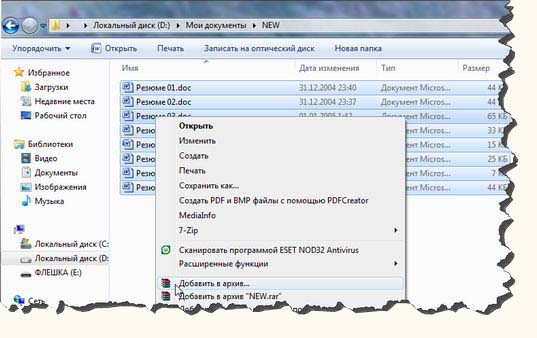
Открывается окно "Имя и параметры архива". Здесь, во вкладке "Общие" мы можем выбрать имя, формат, параметры архивации, метод сжатия. Во
вкладке "Дополнительно" можно запаролить архивный файл:
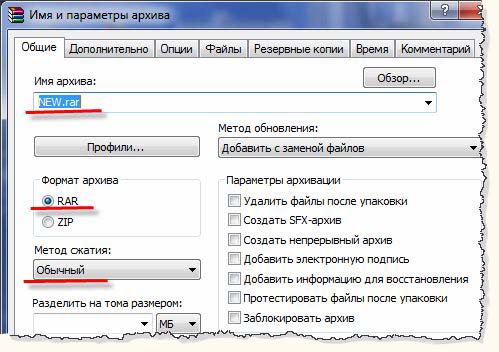
Нажимаем "ОК" и в нашей папке появляется архивный файл с именем "New.rar". Назначить директорию для размещения архива мы можем и сами, открыв проводник кнопкой "Обзор".
Обратите внимание на вес архивного файла, который, в этом примере, составляет 75КБ. А суммарный вес исходных файлов - 277 КБ! Вот такая, в данном случае, степень сжатия.
Теперь распакуем архивный файл. Правым кликом по архиву открываем контекстное меню. Выбрав команду: "Извлечь файлы...", открываем окно:
"Путь и параметры извлечения". Здесь, назначаем в проводнике папку - путь для извлечения и жмем: "ОК". Или, командой: "Извлечь в текущую папку",
разархивируем файлы в ту же папку, где лежит архив. А команда: "Извлечь в NEW\" создает этой же директории новую папку с названием: "NEW" и уже в нее
распаковывает файлы:
Вот, и немного об архивации. Архивация - один из элементов квалифицированной работы с данными.
Вернуться к статье Установка драйвера.
